도구공간 윈도우는 명령, 스타일 및 데이터에 액세스하는 데 사용되는 사용자 인터페이스의 통합 구성요소입니다. 이 윈도우를 사용하여 통합관리, 설정, 측량 및 도구 상자 탭에 액세스할 수 있습니다. 이러한 탭에서 각 집합이나 항목을 마우스 오른쪽 버튼으로 클릭하면 명령에 액세스할 수 있습니다.
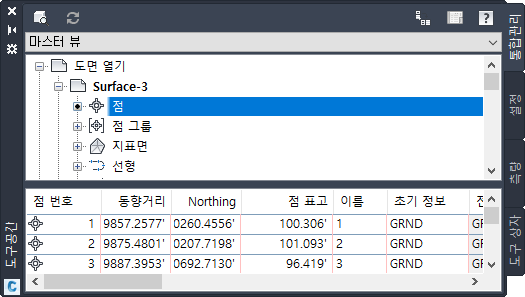
통합관리 탭을 사용하면 설계 객체, 데이터 바로 가기 및 Vault 프로젝트를 관리할 수 있습니다.
설정 탭을 사용하여 객체 설정, 스타일, 그리고 점 파일 형식, 설명 키 세트, 정지 조건 세트 등의 기타 도면 항목을 관리할 수 있습니다.
측량 탭을 사용하여 측량 프로젝트, 데이터 및 설정을 관리할 수 있습니다.
도구 상자 탭을 사용하여 보고서 및 가입 확장에 액세스하고 사용자 도구를 추가할 수 있습니다.
도구공간 탭에서 공유하는 기능
도구공간 탭에는 트리 구조, 상황에 맞는 메뉴 및 객체 아이콘을 포함하여 여러 가지 공통 컨트롤이 있습니다.
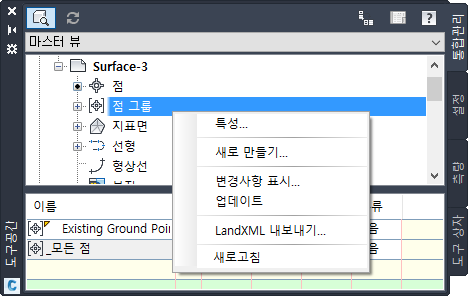
트리 구조
도구공간 트리에는 항목이 계층 구조 형식으로 표시됩니다. 트리에서 아래에 항목을 포함할 수 있는 항목을 집합이라고 합니다. 각 집합 이름의 가장 왼쪽에 있는 트리 노드에 표시된 기호는 집합의 항목 화면표시에 대한 정보를 제공합니다.
|
기호 |
의미 및 가능한 동작 |
|---|---|
|
|
집합에 표시되지 않은 항목이 포함되어 있습니다. |
|
|
집합에 포함된 항목이 표시됩니다. |
|
|
트리에서 표시할 수 없는 항목이 집합에 포함되어 있습니다. 집합 이름을 클릭하여 도구공간 항목 뷰에 항목을 나열합니다. 자세한 내용은 작업공간 항목 뷰 정보를 참고하십시오. |
|
|
집합의 데이터를 갱신해야 합니다. 집합을 마우스 오른쪽 버튼으로 클릭하고 을 클릭합니다. |
|
|
이 항목은 트리의 다른 위치에 있는 항목에 대한 참조입니다. 참조를 두 번 클릭하여 실제 항목으로 이동합니다. 예를 들어, 이 아이콘은 프로젝트 도면이 열려 있을 때 프로젝트 노드의 해당 도면 옆에 나타납니다. 그런 다음 아이콘을 두 번 클릭하여 통합관리 트리의 도면 열기 노드에 있는 해당 도면으로 이동할 수 있습니다. |
|
|
집합에 항목이 없습니다. |
상황에 맞는 메뉴
항목을 마우스 오른쪽 버튼으로 클릭하여 트리에서 집합 또는 항목에 대한 상황에 맞는 메뉴를 표시할 수 있습니다. 메뉴에는 트리에서 선택한 항목에 적용되는 명령이 포함되어 있습니다.
아이콘
아이콘 행은 각 도구공간 탭의 맨 위에 표시됩니다. 자세한 내용은 통합관리 탭 아이콘 정보, 설정 탭 아이콘 정보 및 측량 탭 아이콘 정보 및 도구 상자 탭 아이콘 정보를 참고하십시오.
트리 뷰
트리 위의 드롭다운 리스트를 사용하여 트리에 표시할 항목을 조정합니다.
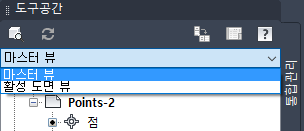
항목 뷰
트리에서 항목을 선택하면 추가 정보가 항목 뷰에 표시될 수 있습니다. 이 뷰는 주 트리 옆이나 아래에 있는 창에 표시됩니다. 트리에서 항목 뷰를 분리하는 막대를 이동하여 항목 뷰 크기를 조정할 수 있습니다.
항목 뷰는 선택한 항목에 따라 다음 중 하나입니다.
- 리스트 뷰. 리스트 또는 테이블 형식으로 정보를 표시합니다. 경우에 따라 이 정보를 편집할 수 있습니다.
- 그래픽 뷰. 항목의 이미지를 표시합니다.
자세한 내용은 작업공간 항목 뷰 정보를 참고하십시오.
작업공간 트리에 항목 복사
도구공간 트리에서 일부 항목을 다른 도면이나 집합으로 끌어서 복사할 수 있습니다.